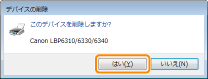プリンタードライバーをアンインストールする
プリンタードライバーを削除して、インストール前の状態に戻すことをアンインストールといいます。プリンタードライバーをアンインストールするときは、次の手順で行います。
|
メモ
|
|
Windows 8/ Server 2012をお使いの場合、デスクトップへ移動してから、アンインストールしてください。
|
1
USBケーブルを接続している場合は、プリンターとコンピューターの電源を切って、USBケーブルを取り外します。
2
コンピューターの電源を入れて、管理者権限のユーザーでWindowsにログオンします。
3
次のファイルやプログラムが起動しているときは、すべて閉じてください。
ヘルプファイル
プリンターステータスウィンドウ
コントロールパネル
その他のアプリケーションソフト
4
アンインストーラーを起動します。
[スタート]メニューから[すべてのプログラム]または[プログラム]→[Canon Printer Uninstaller]→[Canon LBP6310 6330 6340 Uninstaller]を選択します。
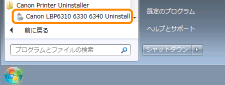
 [スタート]メニューにアンインストーラーがないとき [スタート]メニューにアンインストーラーがないとき [ユーザーアカウント制御]が表示されたとき [ユーザーアカウント制御]が表示されたとき[続行]または[はい]をクリックします。
|
5
次の操作を行います。
本プリンターが表示されているとき
|
(1)
|
本プリンターを選択します。
|
|
(2)
|
[削除]をクリックします。
|
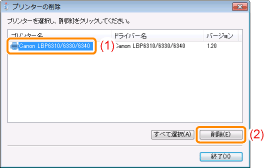
本プリンターが表示されていないとき
[削除]をクリックします。
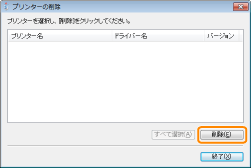
6
[はい]をクリックします。

|
→
|
アンインストールが開始されます。
次の画面が消えるまでしばらくお待ちください。(アンインストールに時間がかかることがあります。)
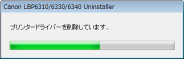 |
|
次の画面が表示されたときは、[はい]または[すべて削除]をクリックします。
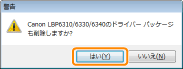 |
7
[終了]をクリックします。

8
プリンターフォルダーを表示します。
9
本プリンターのアイコンがないことを確認します。
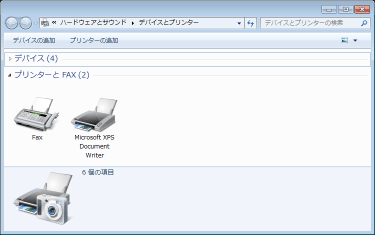
|
重要
|
||||
本プリンターのアイコンが表示されているとき
|
10
Windowsを再起動します。
|
続いて、以降の手順でe-マニュアルをアンインストールします。
(e-マニュアルをインストールしていない場合は、以降の操作は必要ありません。) |
11
付属のCD-ROM「User Software」をコンピューターにセットします。
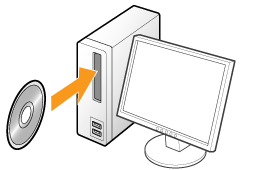
12
[付属ソフトウェア]をクリックします。
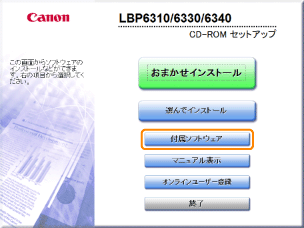
 上記の画面が表示されないとき 上記の画面が表示されないとき [自動再生]が表示されたとき [自動再生]が表示されたとき[AUTORUN.EXEの実行]をクリックします。
  [ユーザーアカウント制御]が表示されたとき [ユーザーアカウント制御]が表示されたとき[続行]または[はい]をクリックします。
|
13
[マニュアルアンインストーラー]の[起動]をクリックします。
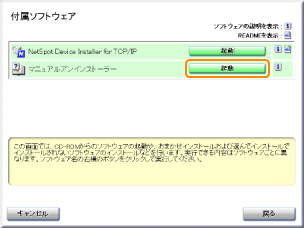
14
[次へ]をクリックすると、アンインストールが開始されます。
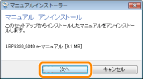
アンインストールが完了するまでしばらくお待ちください。(アンインストールに時間がかかることがあります。)
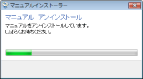
15
[終了]をクリックします。
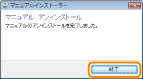
16
[戻る]をクリックします。
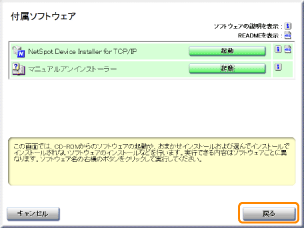
17
[終了]をクリックします。
 |
この画面が表示されたら、CD-ROMを取り出すことができます。
|
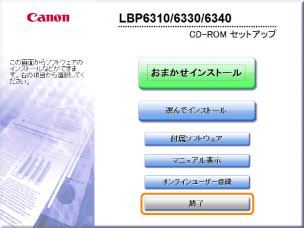
 「
「